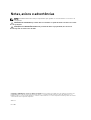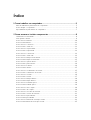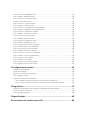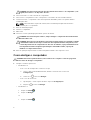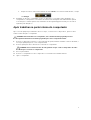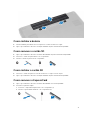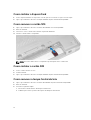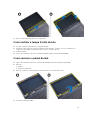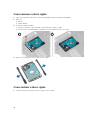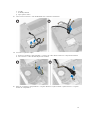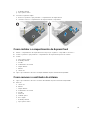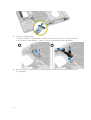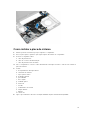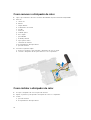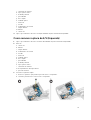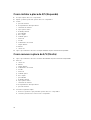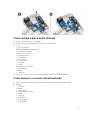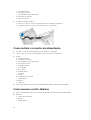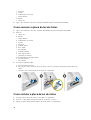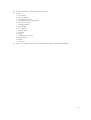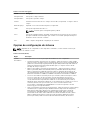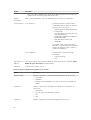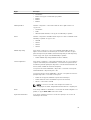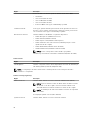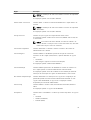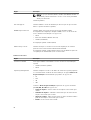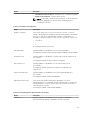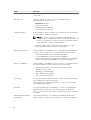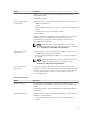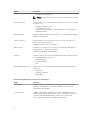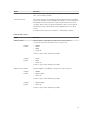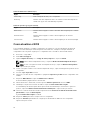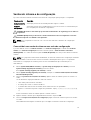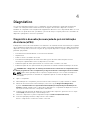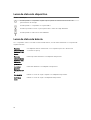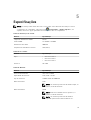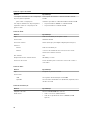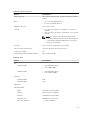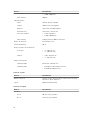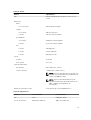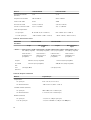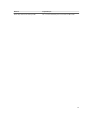Dell Latitude E5440 Manual do proprietário
- Categoria
- Celulares
- Tipo
- Manual do proprietário

Dell Latitude E5440
Manual do proprietário
Modelo normativo: P44G
Tipo normativo: P44G001

Notas, avisos e advertências
NOTA: uma NOTA indica informações importantes que ajudam você a usar melhor os recursos do
computador.
CUIDADO: Um AVISO indica possíveis danos ao hardware ou perda de dados e ensina como evitar
o problema.
ATENÇÃO: uma ADVERTÊNCIA indica um potencial de danos à propriedade, risco de lesões
corporais ou mesmo risco de vida.
Copyright © 2014 Dell Inc. Todos os direitos reservados. Esse produto é protegido por leis de direitos autorais e de
propriedade intelectual dos EUA e internacionais. Dell
™
e o logotipo Dell são marcas comerciais da Dell Inc. nos
Estados Unidos e/ou em outras jurisdições. Todas as outras marcas e os nomes aqui mencionados podem ser marcas
comerciais de suas respectivas empresas.
2014 -11
Rev. A02

Índice
1 Como trabalhar no computador........................................................................ 5
Antes de trabalhar na parte interna do computador........................................................................... 5
Como desligar o computador.............................................................................................................. 6
Após trabalhar na parte interna do computador..................................................................................7
2 Como remover e instalar componentes...........................................................8
Ferramentas recomendadas................................................................................................................. 8
Visão geral do sistema...........................................................................................................................9
Como remover a bateria.....................................................................................................................10
Como instalar a bateria........................................................................................................................11
Como remover o cartão SD................................................................................................................ 11
Como instalar o cartão SD.................................................................................................................. 11
Como remover o ExpressCard............................................................................................................11
Como instalar o ExpressCard..............................................................................................................12
Como remover o cartão SIM.............................................................................................................. 12
Como instalar o cartão SIM.................................................................................................................12
Como remover a tampa frontal da tela..............................................................................................12
Como instalar a tampa frontal da tela................................................................................................ 13
Como remover o painel da tela.......................................................................................................... 13
Como instalar o painel da tela............................................................................................................ 14
Como remover a câmera....................................................................................................................14
Como instalar a câmera...................................................................................................................... 15
Como remover o acabamento do teclado........................................................................................ 15
Como instalar o acabamento do teclado...........................................................................................15
Como remover o teclado................................................................................................................... 16
Como instalar o teclado......................................................................................................................17
Como remover a tampa da base........................................................................................................ 18
Como instalar a tampa da base.......................................................................................................... 18
Como remover a unidade óptica........................................................................................................18
Como instalar a unidade óptica..........................................................................................................19
Como remover o disco rígido............................................................................................................20
Como instalar o disco rígido.............................................................................................................. 20
Como remover o módulo de memória..............................................................................................21
Como instalar o módulo de memória................................................................................................ 21
Como remover a placa WLAN............................................................................................................22
Como instalar a placa WLAN.............................................................................................................. 22
Como remover a bateria de célula tipo moeda.................................................................................22
Como instalar a bateria de célula tipo moeda...................................................................................23

Como remover a dobradiça da tela................................................................................................... 23
Como instalar a dobradiça da tela..................................................................................................... 24
Como remover o apoio para as mãos............................................................................................... 24
Instalar o apoio para as mãos.............................................................................................................26
Como remover o conjunto da tela.................................................................................................... 26
Como instalar o conjunto da tela.......................................................................................................28
Como remover o compartimento de ExpressCard...........................................................................28
Como instalar o compartimento de ExpressCard.............................................................................29
Como remover o ventilador do sistema............................................................................................ 29
Como instalar o ventilador do sistema.............................................................................................. 30
Como remover a placa de sistema.....................................................................................................31
Como instalar a placa de sistema.......................................................................................................33
Como remover o dissipador de calor................................................................................................ 34
Como instalar o dissipador de calor.................................................................................................. 34
Como remover a placa de E/S (Esquerda)......................................................................................... 35
Como instalar a placa de E/S (Esquerda)........................................................................................... 36
Como remover a placa de E/S (Direita)..............................................................................................36
Como instalar a placa de E/S (Direita)................................................................................................ 37
Como remover o conector de alimentação...................................................................................... 37
Como instalar o conector de alimentação........................................................................................38
Como remover os alto-falantes.........................................................................................................38
Como instalar os alto-falantes........................................................................................................... 39
Como remover a placa da luz de status............................................................................................ 40
Como instalar a placa da luz de status.............................................................................................. 40
3 Configuração do sistema.................................................................................. 42
Sequência de inicialização..................................................................................................................42
Teclas de navegação...........................................................................................................................42
Opções de configuração do sistema................................................................................................. 43
Como atualizar o BIOS ...................................................................................................................... 54
Senhas do sistema e de configuração................................................................................................55
Como atribuir uma senha do sistema e uma senha de configuração........................................55
Como excluir ou alterar uma senha do sistema e/ou de configuração existente..................... 56
4 Diagnóstico..........................................................................................................57
Diagnóstico da avaliação avançada de pré-inicialização do sistema (ePSA)....................................57
Luzes de status do dispositivo............................................................................................................58
Luzes de status da bateria...................................................................................................................58
5 Especificações.....................................................................................................59
6 Como entrar em contato com a Dell..............................................................66

1
Como trabalhar no computador
Antes de trabalhar na parte interna do computador
Use as seguintes diretrizes de segurança para ajudar a proteger seu computador contra danos potenciais
e ajudar a garantir sua segurança pessoal. A menos que indicado diferentemente, cada procedimento
incluído neste documento pressupõe as seguintes condições:
• Você leu as informações de segurança fornecidas com o computador.
• Um componente pode ser substituído ou, se tiver sido adquirido separadamente, pode ser instalado
executando-se o procedimento de remoção na ordem inversa.
ATENÇÃO: Antes de trabalhar na parte interna do computador, leia as informações de segurança
fornecidas com o computador. Para obter informações adicionais sobre as melhores práticas de
segurança, consulte a página inicial sobre conformidade normativa em www.dell.com/
regulatory_compliance
.
CUIDADO: Muitos reparos só podem ser feitos por um técnico certificado. Você deve executar
apenas tarefas de solução de problemas e reparos simples, conforme autorizado na
documentação do produto ou conforme orientado pela equipe de suporte e de serviço de
assistência online ou por telefone. Os danos causados por assistência não autorizada pela Dell
não são cobertos pela garantia. Leia e siga as instruções de segurança fornecidas com o produto.
CUIDADO: Para evitar descarga eletrostática, elimine a eletricidade estática do seu corpo usando
uma pulseira antiestática ou tocando periodicamente em uma superfície metálica sem pintura,
como um conector na parte de trás do computador.
CUIDADO: Manuseie os componentes e placas com cuidado. Não toque nos componentes ou nos
contatos das placas. Segure uma placa pelas suas bordas ou pelo suporte de montagem de metal.
Segure os componentes, como processadores, pelas bordas e não pelos pinos.
CUIDADO: Ao desconectar um cabo, puxe-o pelo conector ou pela respectiva aba de puxar,
nunca pelo próprio cabo. Alguns cabos têm conectores com presilhas de travamento. Se estiver
desconectando algum cabo desse tipo, destrave as presilhas antes de desconectá-lo. Ao separar
conectores, mantenha-os alinhados para evitar que os pinos sejam entortados. Além disso, antes
de conectar um cabo, verifique se ambos os conectores estão corretamente orientados e
alinhados.
NOTA: A cor do computador e de determinados componentes pode ser diferente daquela
mostrada neste documento.
Para evitar danos no computador, execute o procedimento a seguir antes de começar a trabalhar em sua
parte interna.
1. Certifique-se de que a superfície de trabalho está nivelada e limpa para evitar que a tampa do
computador sofra arranhões.
2. Desligue o computador (consulte Como desligar o computador).
3. Se o computador estiver conectado em um dispositivo de acoplamento (acoplado) como a Base de
mídia ou Bateria auxiliar opcional, desacople-o.
5

CUIDADO: Para desconectar um cabo de rede, primeiro desconecte-o do computador e, em
seguida, desconecte-o do dispositivo de rede.
4. Desconecte todos os cabos de rede do computador.
5. Desconecte o computador e todos os dispositivos conectados de suas tomadas elétricas.
6. Feche a tela e vire o computador sobre uma superfície de trabalho plana com a parte de baixo
voltada para cima.
NOTA: Para evitar danos à placa de sistema, remova a bateria principal antes de fazer a
manutenção no computador.
7. Remova a bateria principal.
8. Desvire o computador.
9. Abra a tela.
10. Pressione o botão liga/desliga para aterrar a placa de sistema.
CUIDADO: Para evitar choques elétricos, sempre desligue o computador da tomada elétrica
antes de abrir a tela.
CUIDADO: Antes de tocar em qualquer componente na parte interna do computador, elimine
a eletricidade estática de seu corpo tocando em uma superfície metálica sem pintura, como
o metal da parte de trás do computador. No decorrer do trabalho, toque periodicamente em
uma superfície metálica sem pintura para dissipar a eletricidade estática, a qual pode
danificar os componentes internos.
11. Remova quaisquer ExpressCard ou cartão inteligente instalados dos respectivos slots.
Como desligar o computador
CUIDADO: Para evitar a perda de dados, salve e feche todos os arquivos e saia dos programas
abertos antes de desligar o computador.
1. Desligue o sistema operacional:
• No Windows 8:
– Com o uso de um dispositivo sensível ao toque:
a. Passe o dedo na borda direita da tela, abrindo o menu Botões e selecione
Configurações.
b. Selecione o e selecione Desligar
– Com o uso de um mouse:
a. Aponte para o canto superior da tela e clique em Configurações.
b. Clique no e selecione Desligar.
• No Windows 7:
1. Clique em Iniciar .
2. Clique em Desligar.
ou
1. Clique em Iniciar .
6

2. Clique na seta no canto inferior direito do menu Iniciar, conforme mostrado abaixo, e clique
em Desligar.
2. Certifique-se de que o computador e todos os dispositivos conectados estão desligados. Se o
computador e os dispositivos conectados não tiverem sido desligados automaticamente quando
você desligou o sistema operacional, mantenha o botão liga/desliga pressionado por cerca de 4
segundos para desligá-los.
Após trabalhar na parte interna do computador
Após concluir qualquer procedimento de recolocação, conecte todos os dispositivos, placas e cabos
externos antes de ligar o computador.
CUIDADO: Para evitar danos no computador, use somente a bateria projetada para esta
computador Dell. Não use baterias projetadas para outros computadores Dell.
1. Conecte os dispositivos externos, como replicador de portas, baterias auxiliares ou bases de mídia, e
recoloque quaisquer placas, como a ExpressCard.
2. Conecte quaisquer cabos de telefone ou de rede no computador.
CUIDADO: Para conectar um cabo de rede, primeiro acople o cabo ao dispositivo de rede e
só depois o conecte no computador.
3. Recoloque a bateria.
4. Conecte o computador e todos os dispositivos conectados nas tomadas elétricas.
5. Ligue o computador.
7

2
Como remover e instalar componentes
Esta seção fornece informações detalhadas sobre como remover ou instalar os componentes de seu
computador.
Ferramentas recomendadas
Os procedimentos descritos neste documento podem exigir as seguintes ferramentas:
• Chave de fenda pequena
• Chave Phillips Nº 0
• Chave Phillips Nº 1
• Estilete plástico pequeno
8

Visão geral do sistema
Figura 1. Vista interna — traseira
1. unidade de disco rígido com tampa de
isolamento
2. bateria de célula tipo moeda
3. módulo de memória 4. unidade óptica
5. placa WLAN
9

Figura 2. Vista interna — dianteira
1. conector de alimentação 2. placa de E/S (esquerda)
3. ventilador do sistema 4. Compartimento de ExpressCard
5. alto-falantes 6. placa da luz de status
7. placa de sistema 8. placa de E/S (direita)
Como remover a bateria
1. Siga os procedimentos descritos em Antes de trabalhar na parte interna do computador.
2. Execute as seguintes etapas:
a. Deslize as travas de liberação da bateria para a posição destravada.
b. Pressione a bateria e remova-a do computador.
10

Como instalar a bateria
1. Deslize a bateria para dentro de seu respectivo slot até encaixá-la no lugar.
2. Siga os procedimentos descritos em Após trabalhar na parte interna do computador.
Como remover o cartão SD
1. Siga os procedimentos descritos em Antes de trabalhar na parte interna do computador.
2. Pressione o cartão SD para liberá-lo do computador.
3. Deslize o cartão SD para fora do computador.
Como instalar o cartão SD
1. Pressione o cartão SD para seu slot até encaixá-lo no lugar com um clique.
2. Siga os procedimentos descritos em Após trabalhar na parte interna do computador.
Como remover o ExpressCard
1. Siga os procedimentos descritos em Antes de trabalhar em seu computador.
2. Execute as seguintes etapas:
a. Pressione o ExpressCard para soltá-lo do computador [1].
b. Deslize o ExpressCard retirando-o do computador [2].
11

Como instalar o ExpressCard
1. Insira o ExpressCard em seu respectivo slot até que ele se encaixe no lugar com um clique.
2. Siga os procedimentos descritos em Após trabalhar na parte interna do computador.
Como remover o cartão SIM
1. Siga os procedimentos descritos em Antes de trabalhar em seu computador.
2. Remova a bateria.
3. Pressione e solte o cartão SIM localizado na parede da bateria.
4. Deslize o cartão SIM do computador.
NOTA: O slot de cartão SIM no computador suporta apenas micro cartão SIM.
Como instalar o cartão SIM
1. Insira o cartão SIM em seu slot.
2. Instale a bateria.
3. Siga os procedimentos descritos em Após trabalhar na parte interna do computador.
Como remover a tampa frontal da tela
1. Siga os procedimentos descritos em Antes de trabalhar na parte interna do computador.
2. Remova a bateria.
3. Execute as seguintes etapas:
a. Desencaixe a borda inferior da tampa frontal da tela.
b. Trabalhe pelos lados e pela borda superior da tampa frontal da tela.
12

4. Remova a tampa frontal da tela do computador.
Como instalar a tampa frontal da tela
1. Coloque o painel frontal da tela no conjunto da tela.
2. A partir do canto superior, pressione a tampa frontal da tela e continue com o procedimento ao
longo de toda a tampa frontal até que ela se fixe no conjunto da tela.
3. Instale a bateria.
4. Siga os procedimentos descritos em Após trabalhar na parte interna do computador.
Como remover o painel da tela
1. Siga os procedimentos descritos em Antes de trabalhar na parte interna do computador.
2. Remova:
a. bateria
b. tampa frontal da tela
3. Remova os parafusos que prendem o painel da tela e vire o painel para cima.
4. Execute as seguintes etapas:
13

a. Remova os adesivos e desconecte o cabo de LVDS (Low-Voltage Differential Signaling
[Sinalização diferencial de baixa tensão]) da parte traseira do painel da tela.
b. Remova o painel da tela do conjunto da tela.
Como instalar o painel da tela
1. Posicione o painel da tela sobre o conjunto da tela.
2. Alinhe o painel da tela na posição original.
3. Conecte o cabo de sinalização diferencial de baixa tensão (LVSD) ao painel da tela e encaixe a fita.
4. Vire o painel da tela e aperte os parafusos que o prendem.
5. Instale:
a. tampa frontal da tela
b. bateria
6. Siga os procedimentos descritos em Após trabalhar na parte interna do computador.
Como remover a câmera
1. Siga os procedimentos descritos em Antes de trabalhar na parte interna do computador.
2. Remova:
a. bateria
b. tampa frontal da tela
3. Execute as seguintes etapas:
a. Remova o parafuso que prende a câmera e o módulo do microfone.
b. Desconecte o cabo da câmera.
c. Levante e remova o módulo do microfone e da câmera.
14

Como instalar a câmera
1. Coloque o módulo de câmera e microfone em seu lugar.
2. Conecte o cabo da câmera.
3. Aperte o parafuso que prende o módulo de câmera e microfone.
4. Instale:
a. tampa frontal da tela
b. bateria
5. Siga os procedimentos descritos em Após trabalhar na parte interna do computador.
Como remover o acabamento do teclado
1. Siga os procedimentos descritos em Antes de trabalhar na parte interna do computador.
2. Remova a bateria.
3. Execute as seguintes etapas:
a. Desencaixe o acabamento do teclado nas laterais e a borda superior.
b. Levante e remova o acabamento do teclado do computador.
Como instalar o acabamento do teclado
1. Encaixe o acabamento do teclado em seu compartimento.
2. Pressione toda a borda do acabamento do teclado até que ela fique firme no lugar.
15

3. Instale a bateria.
4. Siga os procedimentos descritos em Após trabalhar na parte interna do computador.
Como remover o teclado
1. Siga os procedimentos descritos em Antes de trabalhar na parte interna do computador.
2. Remova:
a. bateria
b. acabamento do teclado
3. Remova os parafusos na traseira do computador e volte-o.
4. Remova os parafusos que prendem o teclado [1] e levante o teclado do computador [2] e [3].
16

5. Desconecte o cabo do teclado e remova o teclado do computador.
Como instalar o teclado
1. Conecte o cabo do teclado no teclado.
2. Deslize o teclado para dentro de seu respectivo compartimento até que as abas de metal se
encaixem perfeitamente.
3. Pressione o teclado da esquerda para a direita, certificando-se de que tudo esteja totalmente preso
no computador.
4. Instale os parafusos para segurar o teclado ao conjunto do apoio de mãos.
5. Instale os parafusos na parte traseira do computador.
6. Instale:
17

a. acabamento do teclado
b. bateria
7. Siga os procedimentos descritos em Após trabalhar na parte interna do computador.
Como remover a tampa da base
1. Siga os procedimentos descritos em Antes de trabalhar na parte interna do computador.
2. Remova a bateria.
3. Execute as seguintes etapas:
a. Remova os parafusos que prendem a tampa da base.
b. Deslize a tampa da base em direção à parte dianteira do sistema e remova-a do computador.
Como instalar a tampa da base
1. Deslize a tampa da base para dentro de seu slot até encaixá-la no lugar com um clique.
2. Instale os parafusos que fixam a tampa da base ao computador.
3. Instale a bateria.
4. Siga os procedimentos descritos em Após trabalhar na parte interna do computador.
Como remover a unidade óptica
1. Siga os procedimentos descritos em Antes de trabalhar na parte interna do computador.
2. Remova:
a. bateria
b. tampa da base
3. Execute as seguintes etapas:
a. Remova o parafuso que prende a unidade óptica no computador.
b. Empurre a unidade óptica para fora para removê-la do computador.
18

4. Após remover o suporte da unidade óptica, execute os seguintes procedimentos:
a. Remova os parafusos que prendem o suporte da unidade óptica [1].
b. Remova o suporte da unidade ótica da respectiva unidade [2].
5. Desencaixe as abas da tampa da unidade óptica para separar a tampa da unidade óptica.
6. Remova a tampa da unidade óptica.
Como instalar a unidade óptica
1. Encaixe as abas da tampa da unidade óptica para prender a tampa na unidade óptica.
2. Instale o suporte da unidade óptica.
3. Aperte os parafusos para prender o suporte da unidade óptica.
4. Insira a unidade óptica no computador.
5. Aperte o parafuso para prender a unidade óptica em seu lugar.
6. Instale:
a. tampa da base
b. bateria
7. Siga os procedimentos descritos em Após trabalhar na parte interna do computador.
19

Como remover o disco rígido
1. Siga os procedimentos descritos em Antes de trabalhar na parte interna do computador.
2. Remova:
a. bateria
b. tampa da base
3. Execute as seguintes etapas:
a. Remova os parafusos que prendem o suporte do disco rígido no lugar.
b. Deslize e puxe a unidade de disco rígido para remover a partir de seus conectores.
4. Remova o isolamento do disco rígido do disco rígido.
Como instalar o disco rígido
1. Instale a tampa de isolamento do disco rígido no disco rígido.
20
A página está carregando ...
A página está carregando ...
A página está carregando ...
A página está carregando ...
A página está carregando ...
A página está carregando ...
A página está carregando ...
A página está carregando ...
A página está carregando ...
A página está carregando ...
A página está carregando ...
A página está carregando ...
A página está carregando ...
A página está carregando ...
A página está carregando ...
A página está carregando ...
A página está carregando ...
A página está carregando ...
A página está carregando ...
A página está carregando ...
A página está carregando ...
A página está carregando ...
A página está carregando ...
A página está carregando ...
A página está carregando ...
A página está carregando ...
A página está carregando ...
A página está carregando ...
A página está carregando ...
A página está carregando ...
A página está carregando ...
A página está carregando ...
A página está carregando ...
A página está carregando ...
A página está carregando ...
A página está carregando ...
A página está carregando ...
A página está carregando ...
A página está carregando ...
A página está carregando ...
A página está carregando ...
A página está carregando ...
A página está carregando ...
A página está carregando ...
A página está carregando ...
A página está carregando ...
-
 1
1
-
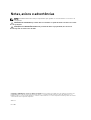 2
2
-
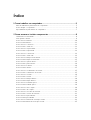 3
3
-
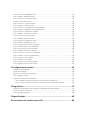 4
4
-
 5
5
-
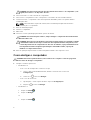 6
6
-
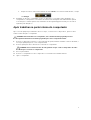 7
7
-
 8
8
-
 9
9
-
 10
10
-
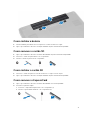 11
11
-
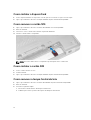 12
12
-
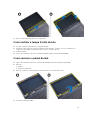 13
13
-
 14
14
-
 15
15
-
 16
16
-
 17
17
-
 18
18
-
 19
19
-
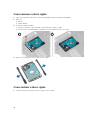 20
20
-
 21
21
-
 22
22
-
 23
23
-
 24
24
-
 25
25
-
 26
26
-
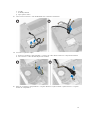 27
27
-
 28
28
-
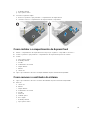 29
29
-
 30
30
-
 31
31
-
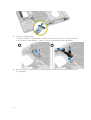 32
32
-
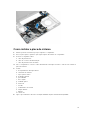 33
33
-
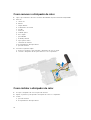 34
34
-
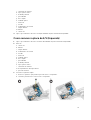 35
35
-
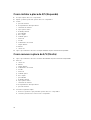 36
36
-
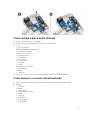 37
37
-
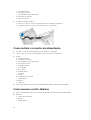 38
38
-
 39
39
-
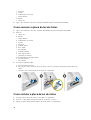 40
40
-
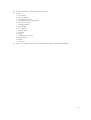 41
41
-
 42
42
-
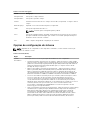 43
43
-
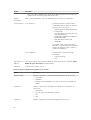 44
44
-
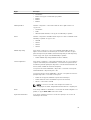 45
45
-
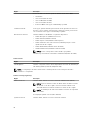 46
46
-
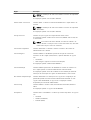 47
47
-
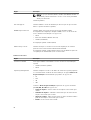 48
48
-
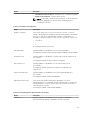 49
49
-
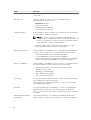 50
50
-
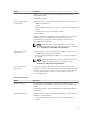 51
51
-
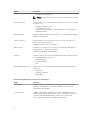 52
52
-
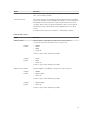 53
53
-
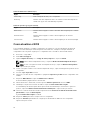 54
54
-
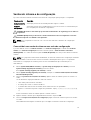 55
55
-
 56
56
-
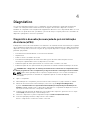 57
57
-
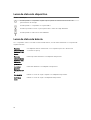 58
58
-
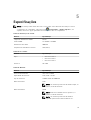 59
59
-
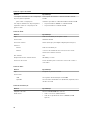 60
60
-
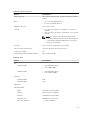 61
61
-
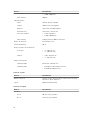 62
62
-
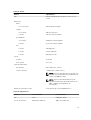 63
63
-
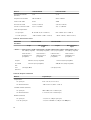 64
64
-
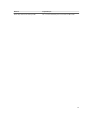 65
65
-
 66
66
Dell Latitude E5440 Manual do proprietário
- Categoria
- Celulares
- Tipo
- Manual do proprietário
Artigos relacionados
-
Dell Latitude E6440 Manual do proprietário
-
Dell Vostro 2420 Manual do proprietário
-
Dell Latitude E6430s Manual do proprietário
-
Dell Latitude E6330 Manual do proprietário
-
Dell Precision M4800 Manual do proprietário
-
Dell Precision M6800 Manual do proprietário
-
Dell Precision M4600 Manual do usuário
-
Dell Latitude 3150 Manual do proprietário
-
Dell Latitude 3160 Manual do proprietário
-
Dell Latitude E6430 Manual do proprietário